El servidor web Apache HTTP es un servidor web potente, gratuito y de código abierto que ha sido y sigue siendo la plataforma de servidor web líder por delante de otras como Nginx y Microsoft IIS.
Según Opensource.com, Apache disfruta de una cuota de mercado del 45,9 % y está presente en sitios populares como PayPal, Apple, Craigslist, Adobe y BBC, por mencionar solo algunos.
¿Qué es el alojamiento virtual?
El servidor web Apache nos permite crear unidades individuales que se pueden configurar y personalizar de forma independiente para atender varios sitios en el mismo servidor. Esto se conoce como alojamiento virtual.
Esto sucede cuando varios nombres de dominio, cada uno manejado por separado, están alojados en un solo servidor. De este modo, el servidor puede compartir sus recursos, como el espacio en disco y la utilización de la memoria.
Cada dominio está configurado para dirigir el tráfico a un directorio único que contiene información específica de ese nombre de dominio.
Una aplicación de alojamiento virtual ampliamente utilizada es el alojamiento web compartido, en el que varios clientes se alojan en un único servidor. Esta es una alternativa más económica que el alojamiento dedicado, que es mucho más caro.
En esta guía, profundizaremos en la instalación y configuración de servidores virtuales Apache en Ubuntu 18.04 LTS.
Instalación del servidor web Apache
Antes de instalar Apache, es una buena idea actualizar el repositorio de paquetes. Puede hacerlo ejecutando los siguientes comandos:
# sudo apt updateA partir de entonces, instale el servidor web Apache.
# sudo apt install apache2
Los dos comandos marcan el primero de un proceso muy importante. Con fines ilustrativos, utilizaremos ubuntu.biz y debian.edu como nuestros anfitriones virtuales.
Seguir esta guía también lo llevará a probar ambos dominios y ver si las configuraciones funcionan.
Creación de estructuras de directorios para servidores virtuales
Necesitamos un directorio que contenga los datos a los que pueden acceder los usuarios. Apache generalmente tiene un directorio de documentos raíz que sirve a los usuarios que buscan información en él. El contenido dentro del directorio raíz se asigna a usuarios individuales bajo el /var/www directorio.
Dentro de cada uno de estos directorios, necesitamos una carpeta pública (public_html) para almacenar todos los archivos cargados.
Ejecute los siguientes comandos para crear los dos directorios:
# sudo mkdir -p /var/www/ubuntu.biz/public_html
# sudo mkdir -p /var/www/debian.edu/public_html
Concesión de permisos
Ahora que tenemos las estructuras de directorios en su lugar, debemos asignar la propiedad a los usuarios regulares para que puedan modificar los archivos contenidos en los directorios. Para lograr esto, necesitamos ejecutar los comandos como se muestra.
# sudo chown -R $USER:$USER /var/www/ubuntu.biz/public_html
# sudo chown -R $USER:$USER /var/www/debian.edu/public_html
El $USER La variable toma el valor del usuario actualmente conectado al presionar 'Enter'. Esto permite que el usuario normal sea propietario de los subdirectorios contenidos en public_html que alojará nuestro contenido.
Para servir correctamente las páginas web de los hosts virtuales, debemos asignar permisos de lectura al directorio www general, que asignará recursivamente permisos de lectura a los archivos y carpetas que contiene. Para lograr esto, ejecute
# sudo chmod -R 755 /var/wwwEn este punto, nuestro servidor web debería tener los permisos necesarios para servir el contenido y los usuarios también deberían poder crear su propio contenido dentro de los directorios respectivos.
Crear nuevos archivos de host virtual
Necesitamos copiar el archivo al primer dominio:
# sudo cp /etc/apache2/sites-available/000-default.conf /etc/apache2/sites-available/ubuntu.biz.confAbramos el nuevo archivo usando nano como se muestra:
# sudo nano /etc/apache2/sites-available/ubuntu.biz.confPuede optar por dejarlo como está o hacerlo más presentable para el primer temporizador en la instalación de VPS (tenga en cuenta que el archivo original tiene # que denota comentarios que explican lo que significa cada línea).
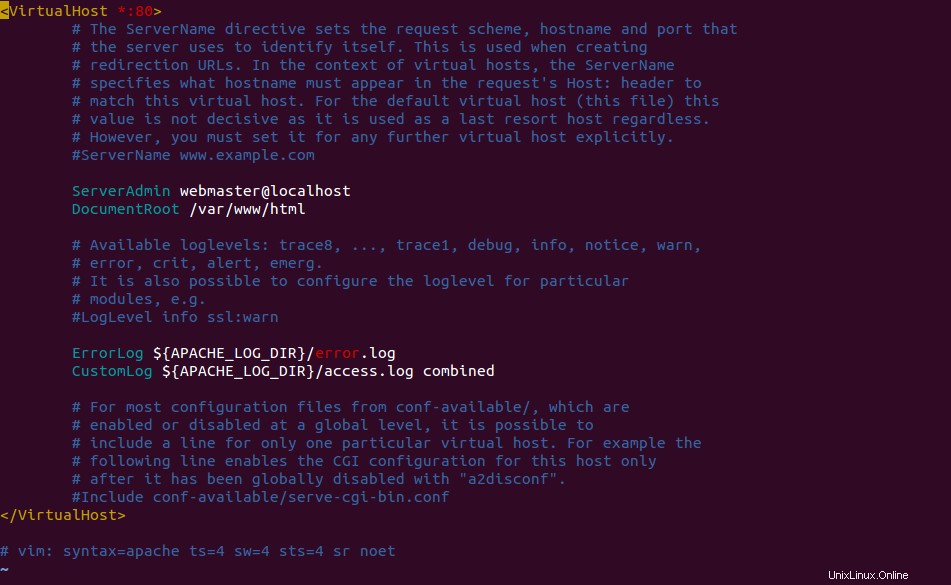
Desde el archivo anterior, el host virtual procesará cualquier solicitud realizada en el puerto 80 con el protocolo predeterminado que se usa aquí, HTTP.
Necesitamos asignar un correo electrónico de trabajo al atributo ServerAdmin. En este caso, usaremos [email protected]
Luego agregaremos dos líneas:
- Nombre del servidor , que coincide con el dominio base para el host virtual en particular.
- Alias del servidor que define cualquier otro nombre que debería coincidir estrechamente con el nombre de dominio base. En este caso, utilizaremos www.
Para DocumentRoot atributo, cambie la ruta para reflejar la ruta del archivo del host virtual.
Los tres cambios se pueden resumir editando el archivo de host virtual para que se vea así:

Guarde los cambios y salga.
Copiemos el primer host virtual y personalicemos para debian.edu (el otro dominio)
Lo copiamos por:
# sudo cp /etc/apache2/sites-available/ubuntu.biz.conf /etc/apache2/sites-available/debian.edu.confAbra y edite el archivo como se muestra:
# sudo nano /etc/apache2/sites-available/debian.edu.confAbra el archivo de configuración y realice los cambios correspondientes donde sea necesario

Guarde y salga del archivo de configuración.
Habilitación de archivos host recién creados
Apache tiene algunas herramientas incorporadas que nos permiten "activar" archivos. Puedes usar el a2ensite herramienta para lograr esto como se muestra:
# sudo a2ensite ubuntu.biz.conf
# sudo a2ensite debian.edu.conf
A continuación, reinicie el servidor web Apache para que los cambios surtan efecto.
# sudo systemctl restart apache2Para probar la funcionalidad de su VPS, debe modificar el archivo de hosts en la computadora local. Esto ayuda a redirigir las solicitudes de dominio a sus servidores VPS. Esto funciona de la misma manera que los sistemas DNS cuando se registran nuevos dominios.
Los siguientes pasos deben realizarse en la estación de trabajo local y no en el servidor VPS. Debe iniciar sesión como root para que esto funcione. Edite el /etc/hosts archivo como se muestra.
# sudo vim /etc/hostsEn este archivo, debe agregar la dirección pública (IP) de su servidor VPS y luego el nombre de dominio utilizado para acceder al VPS. En mi caso, mi dirección VPS es 192.168.43.195; en consecuencia, editaré el archivo de mis hosts como se muestra:

Guarde y salga del editor de texto.
Los cambios anteriores significan que la solicitud de cualquier visitante a ubuntu.biz y debian.edu será dirigido a través del 192.168.43.195. Así es como se redireccionan los dominios en Virtual Hosts.
Probando los servidores virtuales
Ahora que hemos terminado con la configuración de nuestros hosts virtuales, es hora de verificar si todo salió bien. Para empezar, puede verificar la accesibilidad de los dos hosts virtuales en la terminal usando el comando ping

¡Maravilloso! Podemos llegar al host virtual. Ahora puede continuar, abrir su navegador y visitar la URL.
https://ubuntu.biz
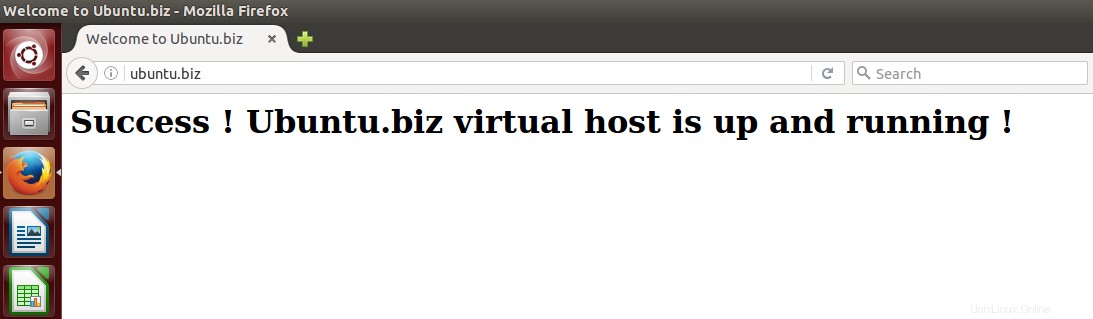
¡Excelente! Nuestro primer servidor virtual está funcionando. Intentemos hacer ping a nuestro segundo host virtual

Del mismo modo, abra su navegador y visite la URL del host virtual
https://debian.edu
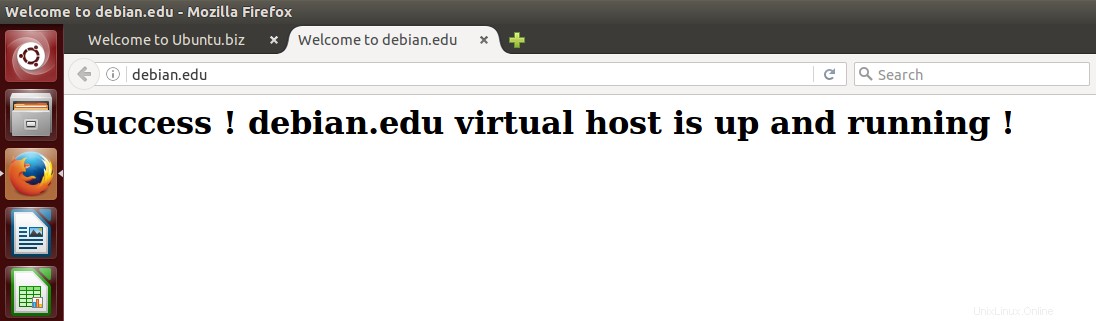
Conclusión
El servidor web Apache HTTP se puede configurar fácilmente para servir múltiples sitios web desde un solo servidor. En este tutorial, aprendimos cómo configurar múltiples archivos de configuración de hosts virtuales en el servidor web apache.